Win8开发预览版完全体验报告(下)
输入法与软键盘的实现
Windows 8自带的拼音输入法非常强大,但如果在安装Windows 8第一步的语言选择界面选择错误或未作任何选择,则在设置中文输入法时几乎一定会遭遇一个“BUG”——无论我们如何调整语言选项,都无法输入中文。其实,仔细观察会发现控制面板“语言设置”选项中的“中文(简体)”后面跟的注释说明为“US Keyboard”,我们只要删除此伪“中文(简体)”,并重新通过“Add language”添加注释为“Input Method: Microsoft Pinyin SimpleFast”的“中文(简体)”语言选项,中文输入问题便可迎刃而解。若希望在任务栏里显示语言栏,在“Advanced settings”中的“switching input language”对话框下勾选“use the desktop language bar when it's available”即可(图10)。
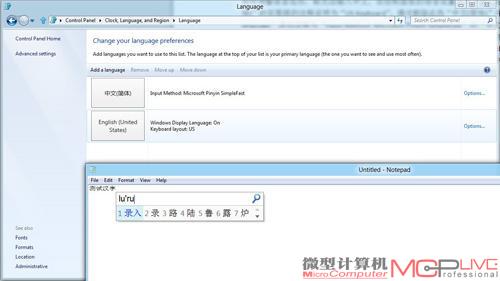
图10
有趣的文件复制窗口
Windows 8带来的另一个很棒的改进就是新的文件复制对话窗口。改进后的文件复制窗口能够提供更多文件传输过程中的细节,而且显示的数据似乎比前几代的Windows要精确许多(图11)。在进行频繁的文件复制操作时,笔者在操作时感受到新的文件复制对话窗口确实更有效率。
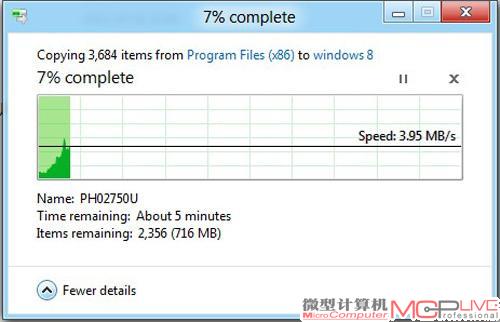
图11
在实际测试中,笔者还注意到一个非常有趣的现象:一旦文件复制过程中出现了冲突,你将看到一个比早期版本简洁很多的提示对话框,接下来如果我们点击“Choose……”对话框的话,你将看到一个全新的“Choose Files(选择文件)”对话框(图12),并可以从中手动选择哪个文件是你想要保留的。该对话框下部还有每个文件的缩略预览图,双击其中某个文件还可以打开它(图13),对于像我这种靠Office谋生的人来说,这一功能简直太妙了。
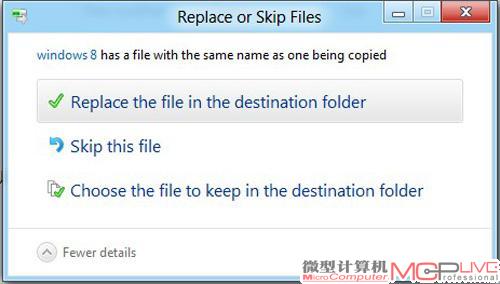
图12
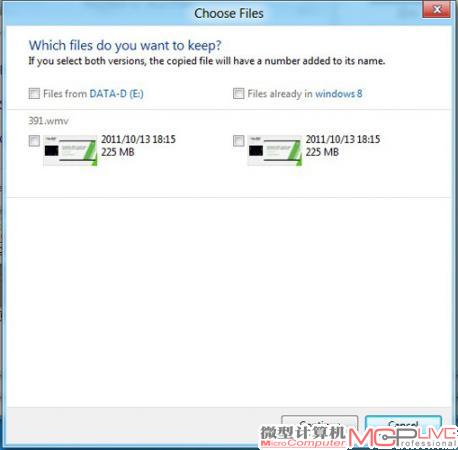
图13
Metro UI与新开始菜单
在Metro界面上,如果用鼠标右键点击一个平铺式图标,会看到一个勾选框(图15)。当然,如果使用触控操作的话,你还可以上下微调图标的位置。
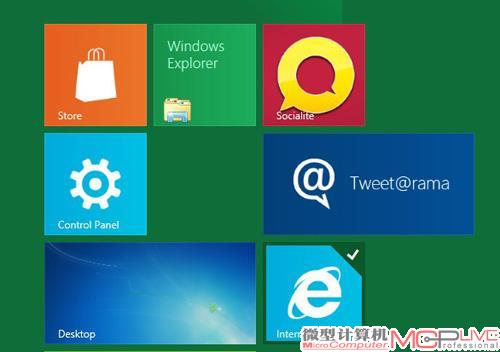
图15
这会启用屏幕底部的一个菜单。根据选择的图标,你可以选择把项目放大、缩小、卸载、锁定或解锁(图16)。
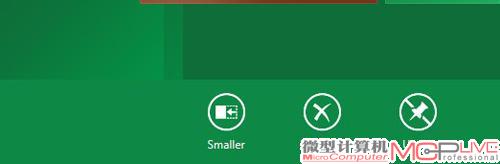
图16
如果是要点击一个传统的应用程序,譬如任务管理器或命令提示符,你也会有一些额外的可选项,比如对很多系统任务来说都很有用的“以管理员身份运行”(图17)。

图17
注意屏幕左侧的白色条,它非常非常重要。只要是使用触摸界面运行Metro应用程序,我们就可以从左边刷扫过屏幕,这样就能实现应用程序之间切换(图18)。重复从左侧边缘扫过的手势操作就可以在所有应用程序中轮流切换,这基本上和Windows 7下使用“Windows+Tab”组合键的功能一样,而“Windows+Tab”在Windows 7和Windows 8中的工作方式和表现形式是不同的。当然你也可以仍然照老样子使用“Alt+Tab”组合键来进行简单的切换。

图18
用户评论
-
-
我想不通,对于非平板用户来说,会有几个人用or喜欢这个Metro
2011.12.17 18:43
PC已经开始触摸化了。。WINDOWS 8正是推进者!!






